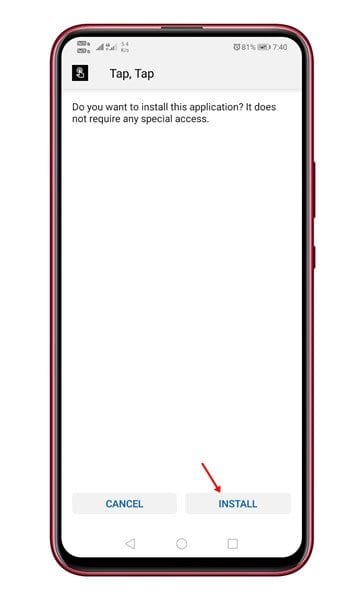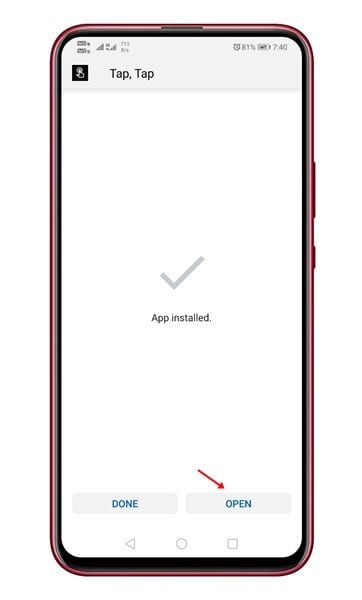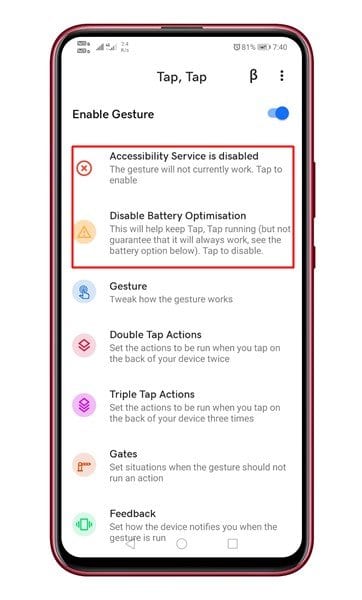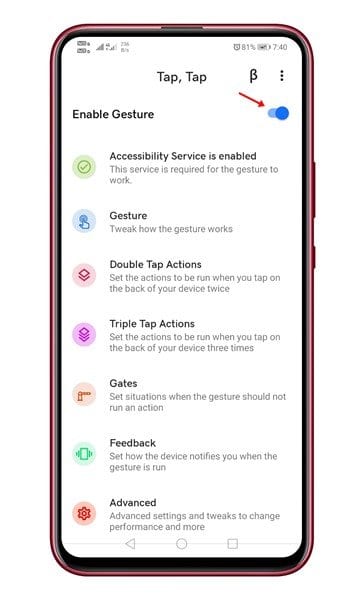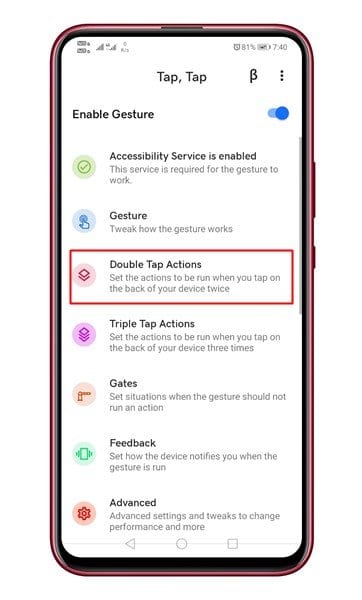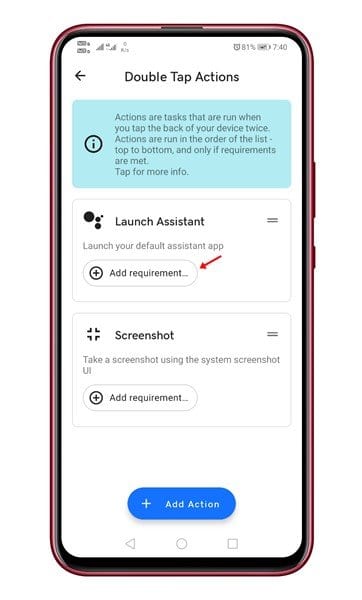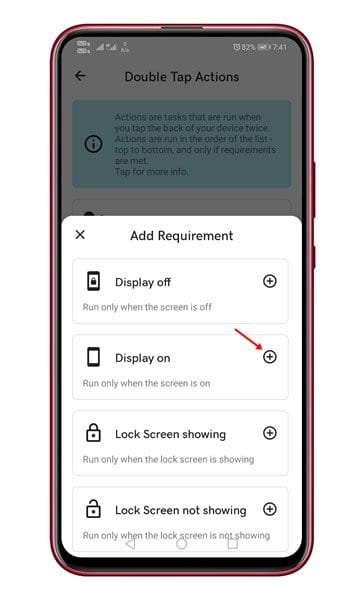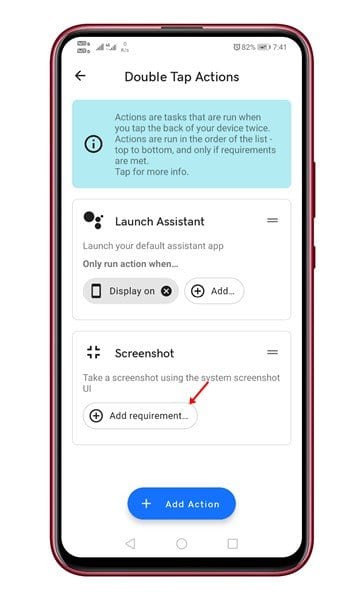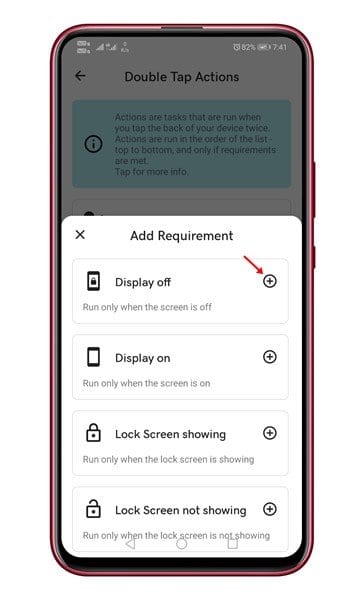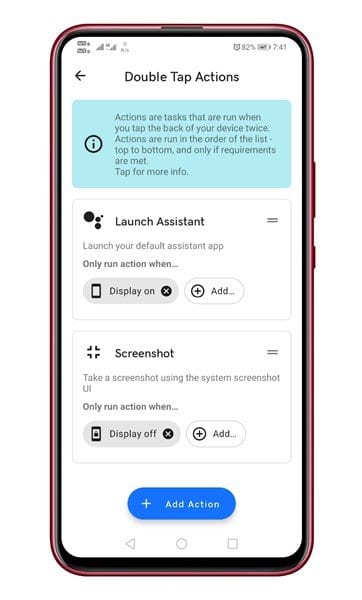သင့်ဖုန်းနောက်ကျောကိုနှိပ်ခြင်းဖြင့် Google Assistant ကိုဖွင့်ပါ။

အကယ်၍ သင်သည် iOS 14 ကို အသုံးပြုဖူးပါက၊ Back Tap အင်္ဂါရပ်နှင့် ကောင်းစွာ ရင်းနှီးပြီးသား ဖြစ်ပေမည်။ ၎င်းသည် သုံးစွဲသူများအား စမတ်ဖုန်း၏နောက်ကျောကို နှိပ်ရုံဖြင့် ဖန်သားပြင်ဓာတ်ပုံရိုက်နိုင်စေမည့် iOS သီးသန့်အင်္ဂါရပ်တစ်ခုဖြစ်သည်။ အလားတူလုပ်ဆောင်ချက်ကို နောက်ဆုံးထွက် Android 11 လည်ပတ်မှုစနစ်တွင်လည်း ပေါ်လွင်စေသည်။
Android 11 တွင် နှိပ်သည့် လုပ်ဆောင်ချက်သည် နောက်ထပ် ရွေးချယ်စရာများကို ပေးဆောင်သည်။ ဥပမာအားဖြင့်၊ သင်သည် မီဒီယာပြန်ဖွင့်ခြင်းကို ထိန်းချုပ်ရန်၊ ဖုန်း၏ကင်မရာကိုဖွင့်ရန်နှင့် အခြားအရာများအတွက် သင့် Android ဖုန်းနောက်ကျောကို တို့နိုင်သည်။
tap back လုပ်ဆောင်ချက်ကို Android 11 တွင်သာ ရနိုင်သော်လည်း၊ ၎င်းသည် Android ဗားရှင်းအဟောင်းတွင် ဤအင်္ဂါရပ်ကို မရရှိနိုင်ဟု မဆိုလိုပါ။
သင့်ဖုန်း၏နောက်ကျောကို တို့ခြင်းဖြင့် Google Assistant ကို စတင်ပါ။
Android အက်ပလီကေးရှင်းကို သင်ထည့်သွင်းနိုင်သည်။ "နှိပ်၊ နှိပ်" သင့်စက်ပစ္စည်းပေါ်တွင် Google Assistant ကိုဖွင့်ရန်။
ဤဆောင်းပါးတွင်၊ သင့် Android စက်ပစ္စည်း၏နောက်ကျောကိုနှိပ်ခြင်းဖြင့် Google Assistant ကိုဖွင့်နည်း အဆင့်ဆင့်လမ်းညွှန်ချက်ကို မျှဝေသွားမည်ဖြစ်ပါသည်။ စစ်ဆေးကြည့်ရအောင်။
အဆင့် ၁ ။ ပထမဦးစွာ XDA ဖိုရမ်သို့သွားရောက်ပြီး အက်ပ်တစ်ခုကို ဒေါင်းလုဒ်လုပ်ပါ။ နှိပ်ပါ၊ Android ကိုနှိပ်ပါ။ .
အဆင့် ၁ ။ ပြီးသည်နှင့် install ဖိုင်ကိုဖွင့်ပြီး . ခလုတ်ကိုနှိပ်ပါ။ "တပ်ဆင်ခြင်း" ။
တတိယအဆင့်။ နောက်စာမျက်နှာတွင်၊ . ခလုတ်ကိုနှိပ်ပါ။ "ဖွင့်လှစ်ရန်" ။
အဆင့် ၁ ။ ယခု သင်သည် အပလီကေးရှင်း၏ ပင်မအင်တာဖေ့စ်ကို မြင်တွေ့ရမည်ဖြစ်သည်။ ခွင့်ပြုချက်အားလုံးကို ပေးပါ။ လျှောက်လွှာမှတောင်းဆိုသည်။
အဆင့် ၁ ။ ယခု option ကိုဖွင့်ပါ။ "လက်ဟန်ကိုဖွင့်ပါ" .
အဆင့် ၁ ။ ထို့နောက်အပေါ်ကိုကလစ်နှိပ်ပါ။ "နှစ်ချက်နှိပ်ခြင်းလုပ်ဆောင်ချက်များ"
အဆင့် ၁ ။ အတွင်း "Launch Assistant"၊ انقرفوق "လိုအပ်ချက်များထည့်ပါ"
အဆင့် ၁ ။ ထို့နောက် option ကိုရွေးချယ်ပါ။ “ပြသမှုဖွင့်”
အဆင့် ၁ ။ ယခု ယခင်စာမျက်နှာသို့ ပြန်သွားပြီး နှိပ်ပါ။ လိုအပ်ချက်များထည့်ပါ။ screenshot ၏နောက်ကွယ်တွင်။
အဆင့် ၁ ။ Add Requirements မီနူးမှ ရွေးချယ်ခွင့်တစ်ခုကို ရွေးချယ်ပါ။ "ပြသခြင်းရပ်" .
အဆင့် ၁ ။ ရလဒ် နောက်ဆုံး ဒီပုံစံအတိုင်းဖြစ်လိမ့်မယ်။
ဒါက! ငါပြီးပြီ။ ယခု သင့်ဖုန်းကာဗာကို ဖယ်ရှားပြီး နောက်ကျောကို နှစ်ချက်နှိပ်ပါ။ Google Assistant ကို လွှင့်တင်ပါမည်။
ဤဆောင်းပါးသည် စမတ်ဖုန်း၏နောက်ကျောကိုနှိပ်ခြင်းဖြင့် Google Assistant ကိုမည်သို့စတင်ရမည်အကြောင်းဖြစ်သည်။ ဒီဆောင်းပါးက သင့်အတွက် အထောက်အကူဖြစ်မယ်လို့ မျှော်လင့်ပါတယ်။ သင့်သူငယ်ချင်းတွေကိုလည်း မျှဝေပေးပါ။ ၎င်းနှင့်ပတ်သက်ပြီး သံသယများရှိပါက အောက်ပါ comment box တွင် ကျွန်ုပ်တို့အား အသိပေးပါ။